Jak utworzyć kod kuponu WooCommerce dla produktów w Twoim sklepie?
Opublikowany: 2019-10-11Celem każdego rabatu, kuponu lub kuponu jest zachęcenie konsumenta do zakupu. Działa jako zachęta. W tym poście pokażę Ci, jak utworzyć kod kuponu WooCommerce dla Twojego sklepu WooCommerce bez potrzeby korzystania z dodatkowej wtyczki innej firmy.
Chociaż chcielibyśmy, aby kupujący kupił tylko dlatego, że produkt lub usługa wygląda niesamowicie, prawda jest taka, że konsument potrzebuje zachęty .
Kupony są często potężnym narzędziem, które przekształca niepewnego kupującego w sprzedaż, a może nawet w klienta na całe życie. W 2013 r. 92% konsumentów zgłosiło korzystanie z kuponów, w porównaniu z 63,6% w 2007 r.
Kupony działają. To dobrze znany fakt. Wielu z nas kupiło coś po prostu dlatego, że mieliśmy kupon .
Tworzenie kuponów to interesująca funkcja, która została zintegrowana z WooCommerce. To świetny sposób na oferowanie rabatów i nagród swoim klientom i może pomóc w promocji Twojej marki.
WooCommerce zawiera prostą, ale potężną funkcję kuponową, która pasuje do potrzeb większości sklepów od razu po wyjęciu z pudełka. Oznacza to, że możesz łatwo zacząć oferować kupony w WooCommerce.
Ale jeśli potrzebujesz więcej funkcji podczas tworzenia atrakcyjnych kuponów, sugeruję sprawdzenie recenzji Smart Coupons. Umożliwia tworzenie kuponów skierowanych do nowych klientów, istniejących, osób w określonym regionie/kraju, przy użyciu określonych metod płatności i nie tylko.
Kod kuponu WooCommerce
Oto jak stworzyć kod rabatowy dla swoich produktów i usług:
Włącz korzystanie z kuponów
Jeśli chcesz tworzyć kupony dla WooCommerce, musisz najpierw włączyć tę funkcję w WooCommerce.
- Przejdź do: WooCommerce >> Ustawienia >> Ogólne, aby włączyć kupony.
- Zaznacz pole wyboru, aby włączyć korzystanie z kodów kuponów .
- Zapisz zmiany .
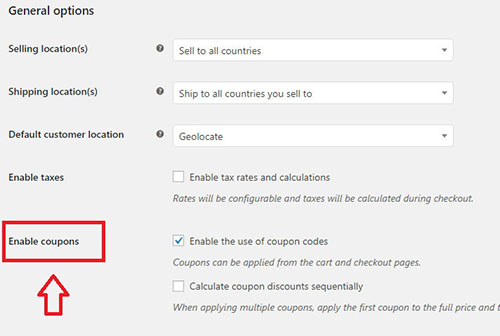
Dodawanie kuponu
Aby dodać kupon, przejdź do WooCommerce >> Kupony. Możesz edytować istniejące kupony lub tworzyć nowe, wybierając opcję Dodaj kupon.
U góry musisz wypełnić dwa pola:
- Kody kuponów : jest to kod, który będziesz udostępniać klientowi.
- Opis (opcjonalnie) : Opisz kupon. Nie pojawia się to nigdzie, ale Twoja strona administracyjna, pomaga głównie w rozróżnianiu i lepszym zarządzaniu kuponami.
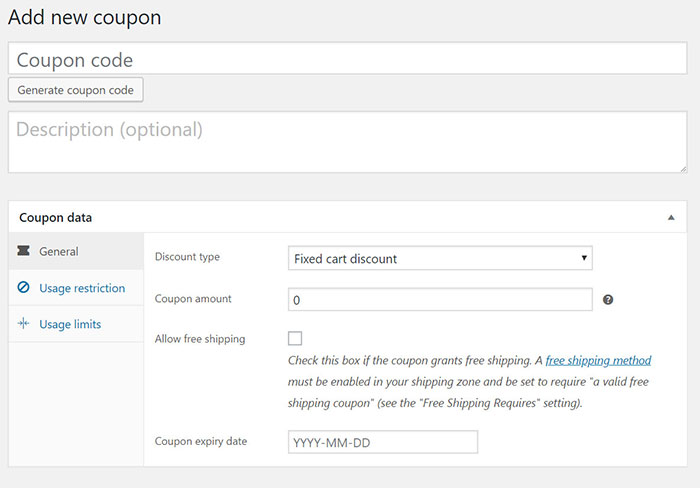
Poniżej znajdują się trzy zakładki, za pomocą których możesz dodać ograniczenia i limity dla kuponu: Ogólne, Ograniczenia użytkowania i Limity użytkowania.
Zakładka Ogólne
- Rodzaj rabatu :
– Stała zniżka na koszyk – Stała zniżka łączna na cały koszyk. Na przykład koszyk o wartości 200 $ z kuponem na 10 $ zniżki da zniżkę 10 $.
– Rabat % koszyka – Procentowa zniżka na cały koszyk. Na przykład koszyk o wartości 200 $ z kuponem na 5% zniżki, da zniżkę w wysokości 5%.
– Rabat na produkt – Stały całkowity rabat tylko na wybrane produkty. Na przykład koszyk z dwoma * koszulkami za 20 dolarów i trzema * sukienkami za 30 dolarów z kuponami to kolejna zniżka 3 USD na każdą koszulkę i 5 USD zniżki na każdą sukienkę, co daje zniżkę 21 USD.

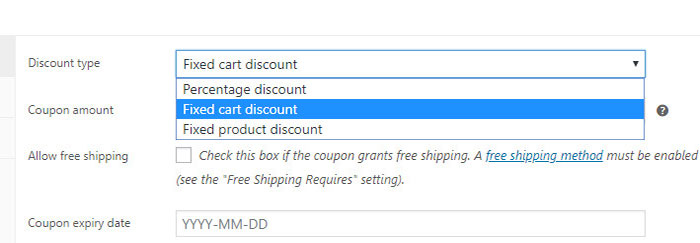
- Kwota kuponu – Stała wartość lub procentowa zniżka w zależności od wybranego rodzaju rabatu. Wprowadzono liczbę bez jednostki waluty lub znaku procentu, ponieważ zostaną one dodane automatycznie.
- Zezwalaj na bezpłatną wysyłkę — sprawdź tę książkę, jeśli kupon zapewnia bezpłatną wysyłkę.
- Data ważności kuponu — data, w której kupon może wygasnąć i nie może być już używany.
Karta ograniczeń użytkowania
Oto opcje w zakładce ograniczenia użytkowania:
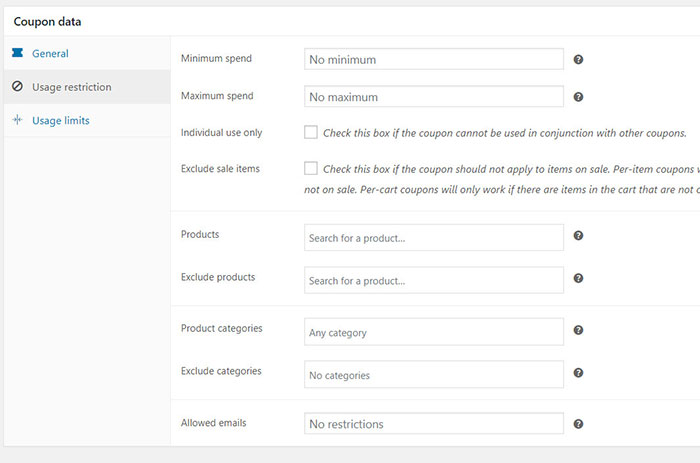
- Minimalne wydatki — to pole pozwala ustawić minimalne wydatki (suma częściowa, w tym podatki) dozwolone do wykorzystania z kuponem.
- Wydatki maksymalne — to pole umożliwia ustawienie maksymalnej sumy częściowej do wydania (suma częściowa, w tym podatków), której można użyć z kuponem.
- Tylko do użytku indywidualnego — zaznacz to pole, jeśli nie chcesz, aby kupon był używany razem z innymi kuponami.
- Wyklucz przedmioty z wyprzedaży — zaznacz to pole, jeśli nie chcesz, aby kupon dotyczył wyprzedaży. Kupony na przedmiot działają tylko wtedy, gdy przedmiot nie jest w sprzedaży. Kupony na koszyk będą działać tylko wtedy, gdy w koszyku nie ma przedmiotów z wyprzedaży.
- Produkty – Produkt, który musi znajdować się w koszyku, aby skorzystać z kuponu.
- Wyklucz produkty – Produkt, który nie może znajdować się w koszyku, aby móc zastosować kupon.
- Kategorie produktów — produkt musi należeć do tej kategorii, aby kupon pozostał ważny.
- Wyklucz kategorie — produkt nie może znajdować się w tej kategorii, aby kupon zachował ważność.
- Ograniczenia e-mail — lista dozwolonych e-maili do wykorzystania z kuponem podczas składania zamówienia. Oddziel adresy e-mail przecinkami.
Zakładka limitu użytkowania
Oto ustawienia w zakładce Limit użytkowania:
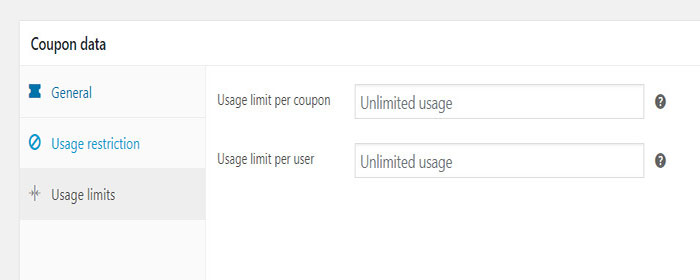
- Limit wykorzystania na kupon — ile razy kupon może zostać wykorzystany, zanim zostanie unieważniony.
- Limit wykorzystania na użytkownika — ile razy pojedynczy użytkownik może wykorzystać kupon. Używa rozliczeniowego e-maila dla gości i identyfikatora użytkownika dla zalogowanych użytkowników.
Tworzenie wniosków dotyczących kodu kuponu WooCommerce
Wielu kupujących twierdzi, że nie dokonaliby zakupu bez kuponu. Co więcej, większość konsumentów zgadza się, że kody kuponów często kończą decyzję, jeśli są niezdecydowani co do zakupu.
Stworzenie świetnego kuponu to tylko połowa pracy. Musisz szerzyć wiadomość i oddać kupony we właściwe ręce. Reklamuj kupony w mediach społecznościowych i upewnij się, że w pełni wykorzystasz swoją kampanię promocyjną.
Jeśli zastosujesz poczucie pilności i wartości w swoich ofertach, możesz zdobyć nowych, zadowolonych klientów, których byś nie miał. Możesz to zrobić za pomocą harmonogramu wtyczki WooCommerce.
Utworzenie kodu kuponu dla Twojego sklepu WooCommerce to tylko jeden ze sposobów na zwiększenie sprzedaży i konwersji. Musisz również ograniczyć porzucanie koszyka, dodać dodatkowe bramki płatności do swojego sklepu (zobacz, która jest najlepsza bramka płatności dla WooCommerce), możesz zezwolić na wpłaty depozytów (zobacz najlepsze wtyczki płatności ratalnych WooCommerce) itp.
Jeśli chciałbyś ukryć przycisk dodawania do koszyka, ceny dla konkretnej roli użytkownika, produktów lub kategorii, to sprawdź mój post jak ukryć ceny w WooCommerce.
